Sauvegarder mes données
Sauvegarder régulièrement votre base de données est indispensable. Cela vous permet de vous prémunir contre une perte de données liée à différents évènements : défaillance technique du logiciel ou du système informatique sur lequel vous travaillez (virus, bugs ...), vol ou perte de votre ordinateur, clé USB, disque dur ...
Il faut savoir que tous les logiciels sont faillibles même les plus perfectionnés. La preuve, dans les nombreuses applications que nous utilisons au quotidien, des mises à jour nous sont proposées régulièrement pour corriger des bugs et autres failles de sécurité.
Pour palier à ces éventualités, PrimSchool procède à des sauvegardes automatiques. L'historique des sauvegardes de votre base de données se trouve à l'endroit suivant : PrimSchool > app > ressources > sauvegarde > Historique_BD. Les sauvegardes se nomment "sauvegardeJOUR-MOIS-ANNÉE.zip".
L'interface d'administration des données est accessible depuis le menu "Mes données".
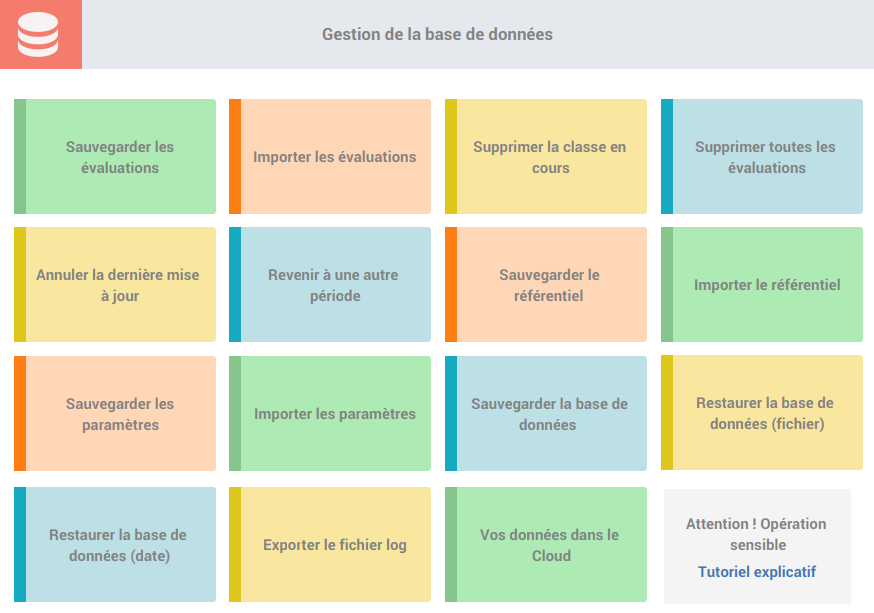
Pour effectuer une sauvegarde, cliquez sur le bouton "Sauvegarder la base de données". Un explorateur s'ouvre. Indiquez l'endroit où vous souhaitez enregistrer la base de données. Nommez ce fichier en y ajoutant la date du jour de sauvegarde. Cela vous permettra de vous situer par rapport à d'autres fichiers déjà sauvegardés. Le fichier est de type zip. Ne pas le décompresser.
Important : Il faudra toujours veiller à avoir une sauvegarde relativement récente de la base de données dans un autre périphérique (ordinateur, clé USB, disque dur) ou encore mieux dans le cloud. En cas de perte de votre logiciel, d'une panne matériel ou logiciel vous pourrez toujours télécharger à nouveau PrimSchool et remplacer manuellement la base de données initiale par celle sauvegardée afin de restaurer vos données.